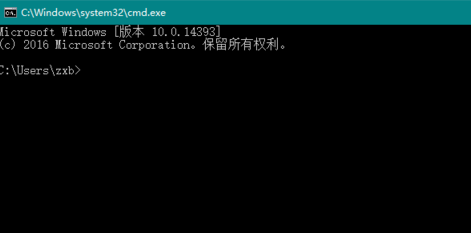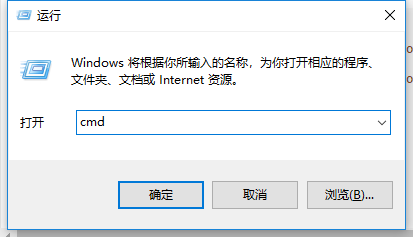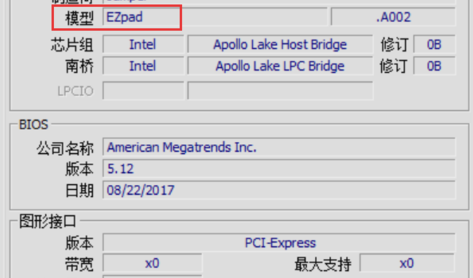电脑键盘按键错乱该怎么办?怎么快速解决?
键盘是我们使用电脑文字输入的设备,在使用键盘的时间一长就难免会出现点小状况,例如当电脑键盘按键错乱该怎么办呢?如果你也遇到这样的情况怎么快速解决?小编有办法让你的键盘恢复正常。
当我说起鼠标那肯定离不开键盘了,鼠标键盘是我们使用电脑时不可缺少的工具,一直陪伴我们工作,提高了工作效率,万一键盘出现了键盘按键错乱,马上就会影响到我们的工作,下面小编带你快速解决键盘按键错乱。
以下是快速修复键盘按键错乱的方法:
键盘按键电脑图解-1
方法一、按键切换键盘字母数字多功能的数字键被打开了,这种情况一般出现在笔记本电脑上,而表现方式是J 变成了 1,K 变成 2,L 变成了 3,U 变成 4,I 变成了 5,O 变成了 6,而解决方法特别的简单,就是把多功能键切换为字母就行了,方法是:FN+Num快捷键

键盘按键电脑图解-2
但不同的电脑可能不是这个组合键,下面就统计出来给大家:
HP惠普笔记本----Fn+Numlock键(Num与Scroll在同一个键上)或者Fn+Scroll键(F12后面的那个键)
DELL戴尔笔记本 ----Fn+F4键(F4键图标右下角有个小锁,锁中有个数字9,它就是Num键)或者Fn+Numlock键
IBM笔记本----Shift+Numlock键
联想笔记本----Fn+ NmLK Scroll键(右上方,两个功能在一起)、Fn+ NmLK键、Fn+ NmLK键
宏基笔记本----Fn+F11键
方法二、360安全卫士1、一般都安装了360安全卫士,没有的下载一个,然后打开“360安全卫士”,点击功能大全,然后点击“人工服务”。

键盘按键电脑图解-3
2、然后再查找里输入:“键盘按键错乱”,点击“查找方案”,在对应方案点击修复。

键盘按键错乱电脑图解-4
3、然后稍等片刻就修复成功了,重启一下电脑试试是不是解决了,这种方法是比较简单的。
方法三、键盘驱动问题下载安装驱动人生,打开后点击一键检测驱动,然后升级键盘驱动或者直接安装键盘驱动即可。

键盘按键电脑图解-5
以上就是快速修复键盘按键错乱的方法。
相关阅读
- 电脑键盘按键错乱该怎么办?怎么快速解决? 2020-06-10
- mtu是什么?mtu怎样设置才网速最快? 2020-06-10
- activex部件不能创建对象怎么解决?具体... 2020-06-10
- 笔记本漏电怎么办?是什么原因? 2020-06-10
- 华擎主板怎么样?价格贵不贵? 2020-06-10
- 庆祝方兴集团成立十一周年暨北京业务处... 2020-06-10
- 主板更新bios的步骤是什么? 2020-06-10
- 无法连接至steam网络的解决方法 2020-06-10
- 如何激活CAD2010?cad2010序列号和密钥分享 2020-06-10
- 相机sd卡无法格式化怎么办?sd卡无法格... 2020-06-10